Cara Membuat Hotspot pada Windows via CMD
Bismillah, Pada kesempatan kali ini saya akan membagikan tentang Cara Membuat Hotspot pada Windows dengan bantuan CMD(command prompt), dimana jika kalian menggunakan aplikasi dan mengalami eeror pada aplikasi semisal softAP milik TP-LINK atau connectify, dimana hal tersebut sering sekali sara rasakan dan untuk alternatif saya menggunakan cara ini, dimana cara ini sesuai dengan judul postingan/artiken mengenai Cara Membuat Hotspot pada Windows via CMD, dan kita tidak perlu aplikasi pihak ketiga untuk melakukan cara ini cukup CMD saja yang sudah tertanam pada setiap OS(operation Systems) Windows. Dimana dengan membuat Hotspot kamu bisa membagikan atau Share koneksi internet kalian yang ada di PC(Personal Computer) maupun di Lepi(Laptop) kepada sanak saudara maupun teman atau kerabat anda yang ada dilingkungan sekitar jangkauan hotspot tersebutTanpa banyak basa basi lagi mari kita lakukan prakteknya, dan mari kita lakukan langkah-langkatnya.
WIndows 10
Pada windows 10 kalian cukup melakukan langkah-langkah seperti dibawa:
- Permulaan bukalah CMD(command prompt) bisa melalui tombol windows+x pada keybord atau dengan cara ketik command pada bilah pencarian window disisi kiri bawah, dan pastinya HARUS Run As administrator.
- jika CMD sudah terbuka maka kita wajib dan harus mengetikan perintah seperti dibawah ini,
netsh wlan set hostednetwork mode=allow ssid=NAMAWIFI_SSID key=PASSWORDWIFI
NAMAWIFI_SSID Dan PASSWORDWIFI diisi dengan nama Wi-fi dan password yangkalian mau,
Contohnya seperti ini saya pakai:
netsh wlan set hostednetwork mode=allow ssid=Chandra key=12345678
maka akan seperti ini pada CMD
- Jaringan wifi sudah terbentuk kemudian jalankan VIrtual Hosted Network dengan memasukan lagi perintah berikut pada di cmd:
netsh wlan start hosted network
- nah Sekarang Hostpot windows kita sudah siap dan jadi, dan pastikan conection sudah muncul seperti pada gambar di bawah ini
- kemudian Selanjutnya kita lakukan tahap share koneksi kita ke Virtual Hostednetwork dengan cara :
- Klik kanan pada icon jaringan kemudian pilih Open Network and Sharing Center
- Kemudian klik jaringan yang ingin di sharing kemudian pilih properti
- Sekarang dihalaman selanjutnya klik sharing dan centang kedua allow other network lalu pilih conection yang kita buat tadi misal Local Area Connection* 14 kemudian klik ok seperti pada gambar di bawah inidan klik OK.
- Dan Sharing jaringan Virtual Hosted network kini sudah selesai di buat
- Hostpot windows 10 kini sudah siap untuk digunakan
Jika ingin menghentikan hotspot windows 10 yang telah dibuat tadi :
- Buka Command prompt dengan cara klik kanan pilih Run as administrator
- Setelah Command prompt terbuka ketik perintah ini :
netsh wlan stop hosted network
- Sekarang Hostpot Windows 10 sudah dihentikan
Sekarang jaringan Internet pada PC (Personal Computer) atau laptop kalian sudah bisa kamu nikmati Bersana teman, keluarga, sanak saudara dan orang-orang terdekat kamu baik itu meliputi perangkat bergerak seperti handphone, Tablet atau perangkat lainnya yang mendukung jaringan Wi-Fi. untuk yang kurang faham, silahkan tinggalkan komentar dibawah. sekian artikel tentang Cara Membuat Hotspot pada Windows via CMD.
Cara ini juga bisa diterapkan di windows lainnya seperti pada windows 8.1 , windows 8, dan window 7 juga.
namun mungkin akan ada sedikit perbedaan pada settingnya, tp untuk perintah yang di ketik di cmd sama saja. Mungkin cukup sekian artikel saya kali ini.
Cara ini juga bisa diterapkan di windows lainnya seperti pada windows 8.1 , windows 8, dan window 7 juga.
namun mungkin akan ada sedikit perbedaan pada settingnya, tp untuk perintah yang di ketik di cmd sama saja. Mungkin cukup sekian artikel saya kali ini.

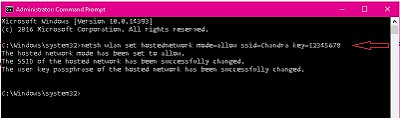
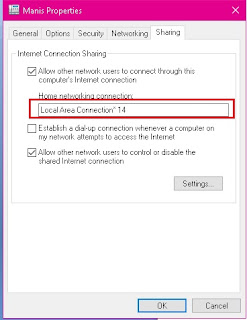
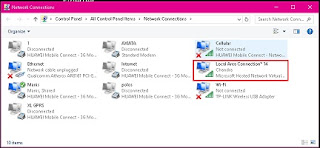
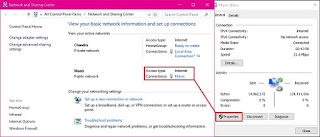
Post a Comment for "Cara Membuat Hotspot pada Windows via CMD"